como encontrar e usar o seu código de ativação ExpressVPN – Plus, Um Guia de solução de problemas para ativar o ExpressVPN!
para ativar aplicativos premium do ExpressVPN, você precisará fornecer um código de ativação. Então, vamos falar sobre como encontrar e usar seu código de ativação ExpressVPN. E mais tarde, responderemos a algumas questões relacionadas, mas cruciais.
em primeiro lugar, aqui está como navegar para o seu código de ativação ExpressVPN. Lembre-se que você precisa de uma assinatura ativa para este VPN antes de prosseguir. Então, eis o que tens de fazer.
- usando qualquer navegador Web, navegue para expressar o site de sinal da VPN.
- dê uma olhada no topo da homepage ExpressVPN, onde você vai ver o menu de navegação principal do site. Tem de clicar na minha conta.’Se você está usando um smartphone, use o botão’ hambúrguer ‘no canto superior direito e selecione’ Minha Conta.’Depois de alguns momentos, uma nova página vai abrir, pedindo seu e-mail e senha.
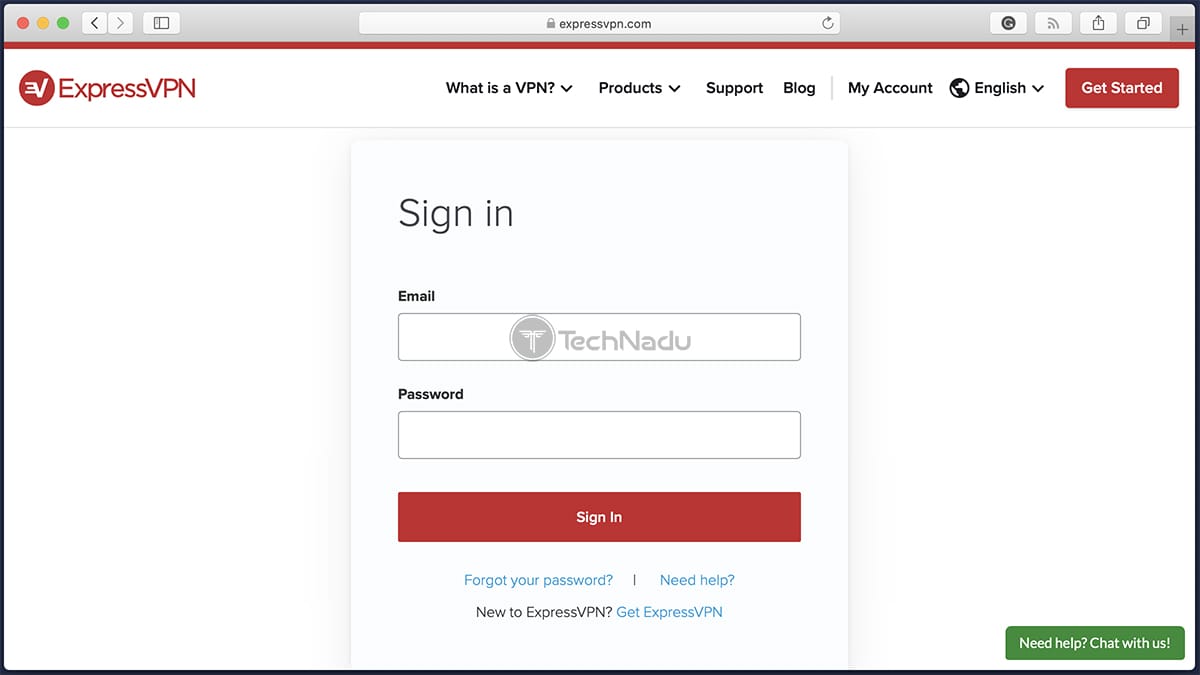
- certifique-se de usar a mesma conta de e-mail que está registrado com seu ExpressVPN conta. Assim que fornecer as suas credenciais de login, clique no botão vermelho ‘Sign In’.
- se esta é a primeira vez que você está entrando em sua conta ou não acessá-la em um tempo, o ExpressVPN irá pedir um código. Então, certifique-se de verificar a sua caixa de entrada e colar o código que você vai encontrar lá. Tenha em mente que este não é o código de ativação do ExpressVPN. Este é simplesmente um código para acessar seu painel de usuários baseado na Web.
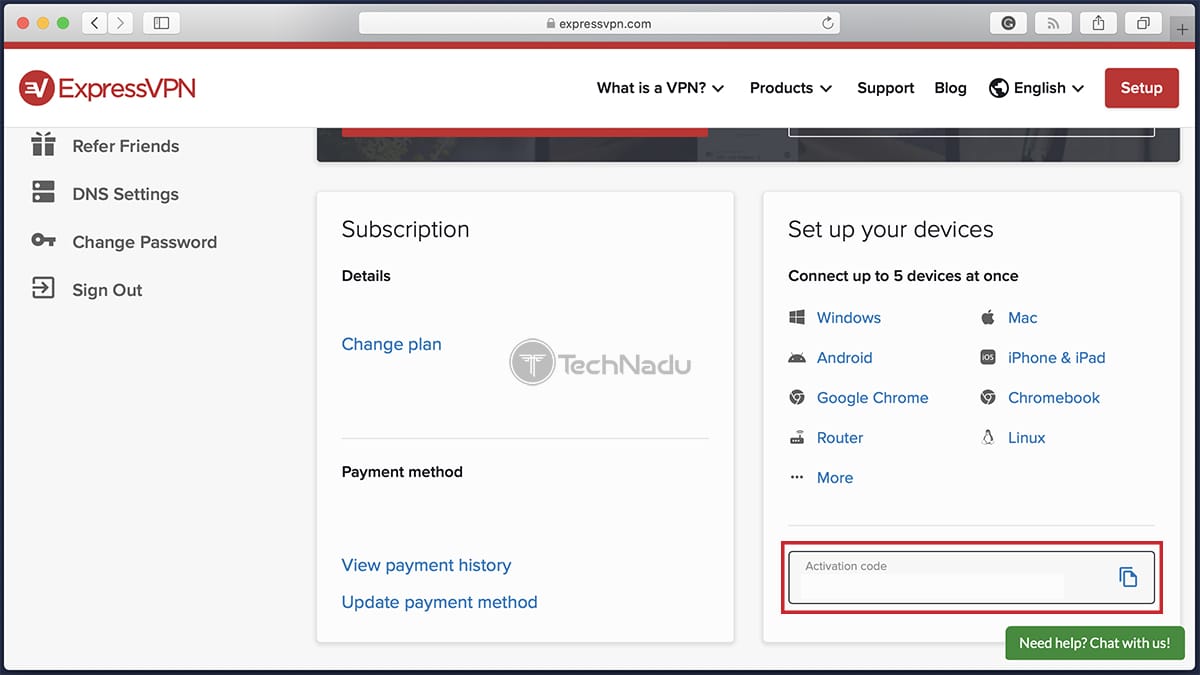
- neste momento, você deve ver o painel de controle de sua conta no site do ExpressVPN. Dê uma olhada no lado direito da página. Você verá um cartão intitulado ” configurar seus dispositivos.”Na parte inferior desse cartão está o seu código de ativação ExpressVPN.
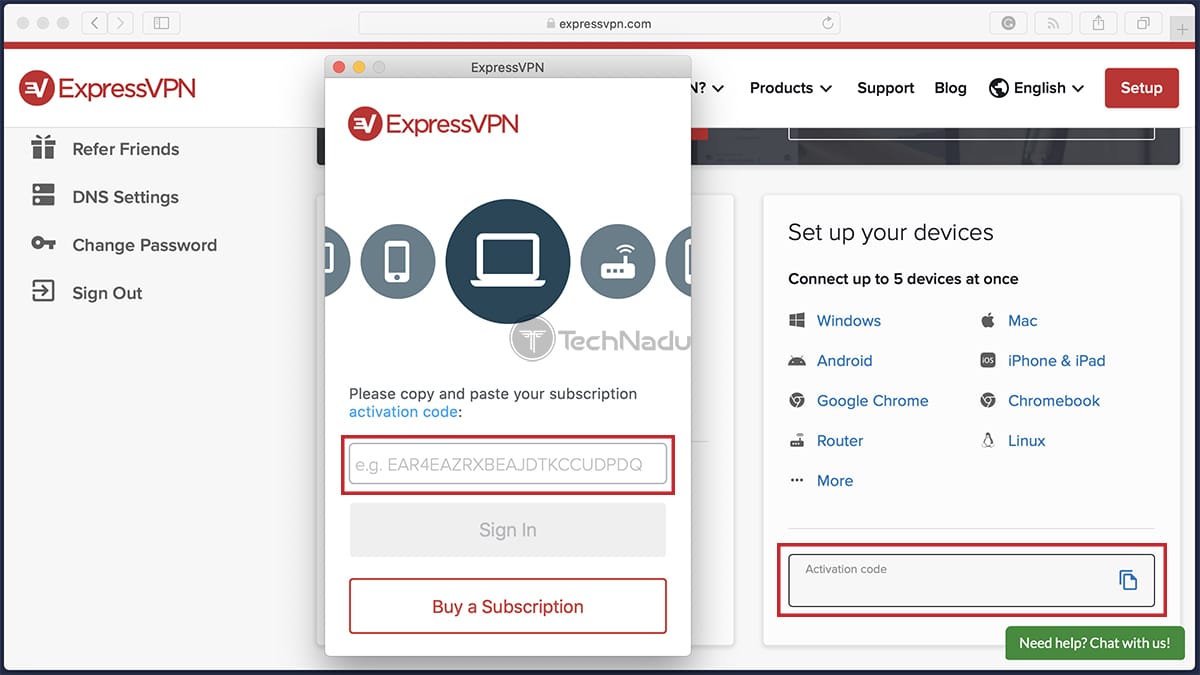
- finalmente, copie seu código de ativação e prossiga com a configuração ExpressVPN em seu dispositivo. Uma vez que você colá-lo, o VPN estará pronto para ser usado.
Why, wher, Where & How to Get Expressvpn’s Activation Code?
ao contrário de outros VPNs, o ExpressVPN usa um método inovador que torna o login na sua conta o mais fácil possível. É precisamente aqui que o código de ativação da VPN entra em jogo, à medida que cada conta registrada recebe um.
Further Reading: Technadu’s ExpressVPN Review
So, let’s explain when you’ll need an ExpressVPN activation code, all the ways to get one, and other things you should know about.
Quando será necessário utilizar um código de activação ExpressVPN?
existem várias situações possíveis em que o código de ativação do ExpressVPN é absolutamente necessário. Tenha em mente que estamos falando de um código altamente importante aqui, necessário para acessar o aplicativo VPN em sistemas desktop principalmente.
uma vez que você assine o ExpressVPN, você receberá automaticamente o seu código de ativação pessoal. Você vai precisar dele nos seguintes casos:
- quando está a instalar uma aplicação ExpressVPN no seu dispositivo: Isto aplica-se principalmente aos aplicativos do ExpressVPN para sistemas de desktop, uma vez que este VPN só tem uma única maneira de permitir que você faça login (você não pode fazer login usando seu email e senha, por exemplo).
- quando se assina a saída das aplicações do ExpressVPN em qualquer dispositivo: por omissão, esta aplicação do VPN irá mantê-lo assinado, para que possa lançá-lo e começar a usá-lo numa questão de segundos. Se decidir assinar, vai precisar do seu código de activação para voltar a entrar.
- no caso de desinstalar o ExpressVPN e decidir reinstalá-lo: Tenha em mente que desinstalando ExpressVPN apaga todas as suas informações do seu computador sobre ExpressVPN. É por isso que um código de ativação é necessário ao tentar instalá-lo novamente.
- no caso do seu código de ativação anterior expirar: isso normalmente acontece se a sua assinatura expirar, o que torna o seu código de ativação obsoleto. Renovar a sua assinatura irá dar-lhe um novo código de ativação, acessível através do site da VPN.
onde activar o seu código de activação do ExpressVPN?
assim que se subscrever ao ExpressVPN, este serviço VPN irá gerar automaticamente o seu código de activação personalizado. Isso significa que você terá o mesmo código durante a duração de sua assinatura, que pode ser usado em qualquer um dos aplicativos da VPN.Em outras palavras, o código de ativação do ExpressVPN não é” ativado ” de nenhuma maneira específica. Em vez disso, ele é atribuído a você (ou a sua conta ExpressVPN particular, ou seja). A única maneira de acessá-lo é fazendo login em sua conta, como descrito acima.Pode obter o código de ativação do ExpressVPN de graça? Existe um gerador de código de ativação Online para ativar a conta Premium?
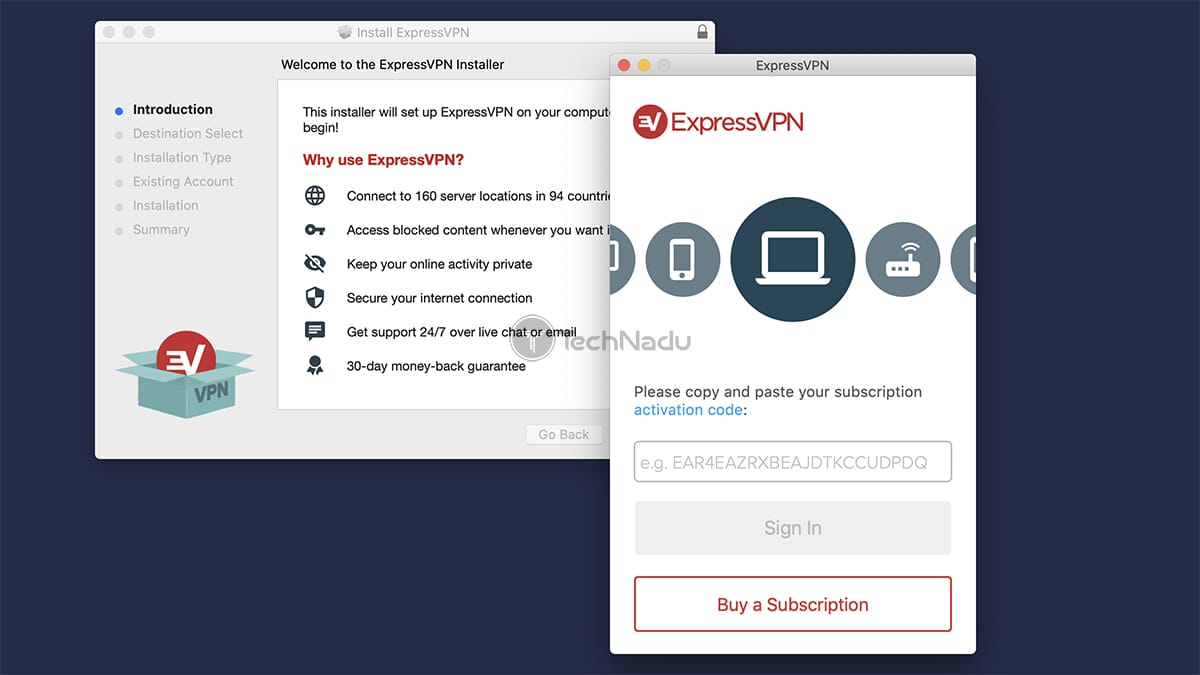
Muitos de vocês provavelmente já tentei procurar ExpressVPN geradores de código, ou talvez para uma versão crackeada. O Google apresentará uma longa lista de resultados – mas você vai encontrar apenas uma coisa. Estamos a falar de sites cheios de malware.
Tip
recomendamos vivamente evitar sites relacionados com a pirataria. Você precisa ter muito cuidado aqui, como existem muitos sites falsos VPN ao redor também. Estes imitam serviços VPN conceituados e são projetados para roubar seus dados pessoais, incluindo suas informações de pagamento.
além disso, tenha em mente uma coisa crucial. Serviços como o ExpressVPN não podem ser decifrados. Simplesmente não existem geradores de código que alguma vez irá ajudá-lo a gerar uma chave válida. Há várias razões para isso, como se segue.
- códigos de Ativação são únicos: para obter o seu código de ativação, você precisa fazer login em sua conta no site do ExpressVPN. Para entrar, você precisa fornecer um código enviado para o seu endereço de E-mail. Há outros sistemas no local para proteger o seu código de ativação, que simplesmente não pode ser manipulado maliciosamente.
- um número limitado de conexões simultâneas: o ExpressVPN suporta até cinco conexões simultâneas. Você pode ver porque seria impossível para uma aplicação como esta ser pirateada. Não há como usar mais de cinco conexões ao mesmo tempo.
- eliminando qualquer potencial mau uso: Tenha em mente que estamos a falar de uma VPN que não regista dados pessoais. No entanto, o ExpressVPN está fazendo o suficiente para combater qualquer tipo de abuso. Uma vez que o usuário-cliente constantemente “fala” com servidores, o VPN pode facilmente ver se alguém está adulterando o software.
com tudo isso dito, esperamos que você possa ver por que não existem quaisquer versões piratas do ExpressVPN. Você não deve perder seu tempo tentando procurar por um, como isso provavelmente vai levar a malware e outros perigos” escondidos ” da Internet.O Código De Activação Do ExpressVPN Não Funciona? Experimente Estas Soluções!

Se há um problema activar a sua cópia do ExpressVPN, você verá uma mensagem de erro impedindo a acessar a VPN. Para poupar tempo e esforço, vamos oferecer várias soluções para este problema, com base na mensagem de erro que você está vendo.
- mensagem de erro 1: “o seu código de activação está incorrecto. Por favor, tente novamente ou contacte o suporte” – você provavelmente tentou digitar o seu código de ativação, e há um erro de Digitação. Em vez de digitar o código, recomendamos copiá-lo a partir de sua conta (a partir do site do ExpressVPN). Além disso, certifique-se de que a sua assinatura ainda é válida (não expirou).
- mensagem de erro 2:” por favor, certifique – se de que o seu endereço de E-mail e a sua senha estão correctos ” – provavelmente escreveu erradamente o seu endereço de E-mail ou a sua senha. Preste atenção aos caracteres especiais ou se a tecla Caps Lock está activa. Você também pode tentar entrar na sua conta no site do ExpressVPN. E, em última análise, tente redefinir a sua senha (através do site do ExpressVPN).
- Mensagem De Erro 3: “Por favor, verifique sua conexão e tente novamente” – por alguma razão, a ExpressVPN acha que você não está conectado à Web. Isso significa que algo está impedindo a aplicação de entrar em contato com seus servidores para validar o seu código de ativação ExpressVPN. Uma solução é Alterar a configuração do DNS. Para mais informações, consulte abaixo.
Alterar Parâmetros de DNS no Windows
- Navegue para o Painel de Controle > Rede e Internet > Centro de Rede e Partilha > Alterar Configurações do Adaptador.
- agora, certifique-se de carregar com o botão direito na ligação activa e seleccionar as propriedades’.”
- a página ‘Networking’ deve agora ser seleccionada. Clique em ‘Internet Protocol Version 4’ e, em seguida, clique no botão ‘Properties’, logo abaixo.
- clique no botão de rádio que diz: “Use os seguintes endereços de servidor DNS.”Você pode ir em frente com” 1.1.1.1 “e” 1.0.0.1.”Estes são os servidores DNS da Cloudflare.
- agora, carregue em ‘ OK ‘ até desligar todas as janelas abertas. Retorne à tela de log-in do ExpressVPN e tente log-in mais uma vez. Além disso, sinta-se livre para reverter para a configuração original DNS uma vez que você faz login para o VPN.
alterar os parâmetros DNS nos macOS
- Go to Apple > System Preferences > Network.
- tem de seleccionar a ligação activa, seguida de carregar em ‘Advanced.”
- certifique-se de seleccionar a página “DNS”. Clique em ” + ” no canto inferior esquerdo e digite os seguintes endereços – 1.1.1.1 e 1.0.0.1.
- clique em ‘OK’ > ‘aplicar.’Então, retorne ao ExpressVPN e tente fazer login mais uma vez.
- tenha em mente que você pode reverter para os parâmetros DNS originais assim que você conseguir começar a usar o VPN.
mudar os parâmetros do DNS no Linux
- navegar para a configuração > Preferências > ligações de rede.
- então, você deve selecionar a conexão da Web que está ativa agora. Carregue em’ Editar ‘e depois escolha a configuração do IPv4.’
- para prosseguir, seleccione ‘ endereços automáticos (DHCP) apenas.”No campo de servidores DNS, vá em frente com 1.1.1.1 e 1.0.0.1 – e, em seguida, clique em” Aplicar.’
- regressar à aplicação do ExpressVPN e tentar ligar-se novamente. Se você tiver sucesso, saiba que você pode reverter suas novas configurações de DNS para os parâmetros originais.
alterar os parâmetros DNS no Android
cada dispositivo Android vem com uma UI diferente. É por isso que seria impossível prever como exatamente os seguintes passos olharão em seu telefone. Então, vamos dar-lhe orientações gerais que devem funcionar nos smartphones Android mais modernos.
- abra a aplicação Settings, e depois vá para ‘ Network & Internet.’
- você precisa ir para a configuração do Wi-Fi, seguido pela seleção da conexão Wi-Fi atualmente ativa. Certifique-se de abrir as configurações dessa conexão em particular.
- seleccione ‘Opções Avançadas’ e depois mude a configuração do IP para estática.
- ser-lhe-ão solicitados dois endereços DNS, por isso certifique-se de utilizar 1.1.1.1 e 1.0.0.1. Grava os seus novos parâmetros de DNS e sai da aplicação de configuração.
- tente ligar-se ao seu VPN mais uma vez, fornecendo o seu código de activação do ExpressVPN. Se tudo correr bem, você pode restaurar os parâmetros originais do DNS.
Alteração de Parâmetros de DNS no iOS
- Vá para Configurações > acesso Wi-Fi gratuito > e, em seguida, toque em sua atual conexão com a Web.
- Em ” DNS,’ alterar ‘Automático’ para ‘Manual.’Em seguida, remova quaisquer servidores DNS que você pode ver em sua tela.
- Toque em “Add Server” e vá em frente com 1.1.1.1 e 1.0.0.1 – que são Cloudflare servidores DNS. Guardar as definições e regressar ao ExpressVPN.
- uma Vez que você consiga o log-in, você pode retornar para o aplicativo de Configurações e reverter o DNS parâmetros para os respectivos valores originais.
alterar os parâmetros DNS nos roteadores
- primeiro, você precisa acessar seu roteador usando seu endereço IP. Se você tentou instalar o ExpressVPN nele, você provavelmente já conhece o IP. Se não o fizer, fazer uma pesquisa no Google usando o número exato do modelo deve fazer o truque.
- então, faça login no seu painel de administração do router. Encontre um grupo de configurações relacionadas com os parâmetros DNS.
- certifique – se de usar os endereços DNS de Cloudflare-1.1.1.. e 1.0.0.1. Salve-os, e depois volte para o ExpressVPN e tente fazer login.
- se tudo correr bem, você pode voltar aos parâmetros DNS originais em seu roteador.
no caso de ter mais perguntas, saiba que pode sempre contar com o apoio do ExpressVPN. O site deste VPN oferece uma opção para falar ao vivo com agentes de suporte, o que deve ajudá-lo a resolver qualquer problema. Além disso, você pode sempre enviar um e-mail para [email protected]